Kuasai arahan rakaman Linux untuk melindungi kerja anda
Dalam kerja dan belajar harian, kita selalunya perlu menggunakan arahan rakaman untuk merekodkan operasi terminal atau menunjukkan beberapa operasi teknikal. Sebagai pengguna Linux, arahan rakaman ini juga penting. Dalam artikel ini, kami akan memperkenalkan beberapa arahan rakaman Linux yang biasa digunakan supaya anda boleh beroperasi dengan lebih cekap dan mudah.
permintaan awal
Jika anda hanya mahu merakam sesi terminal anda dan memainkannya semula dalam terminal atau berkongsi dengan orang lain, maka anda hanya memerlukan perisian yang dipanggil: ttyrec. Pengguna Ubuntu boleh memasangnya dengan menjalankan baris kod ini:
sudo apt-get install ttyrec
Jika anda ingin menukar video yang dijana kepada fail gif supaya anda boleh berkongsi dengan orang yang tidak menggunakan terminal dan menerbitkannya ke tapak web, atau anda hanya mahu membuat gif untuk kemudahan tanpa menulis arahan. Kemudian anda perlu memasang dua pakej tambahan. Yang pertama ialah imagemagick, anda boleh memasangnya dengan arahan berikut:
sudo apt-get install imagemagick
Pakej perisian kedua ialah: tty2gif.py, lawati tapak web projeknya untuk memuat turun. Pakej ini memerlukan kebergantungan berikut untuk dipasang:
sudo apt-get install python-opster
Rakaman kandungan
Untuk mula merakam operasi terminal, anda hanya perlu menaip ttyprec dan tekan Enter. Perintah ini akan menjalankan alat pengelogan masa nyata di latar belakang. Kita boleh berhenti dengan menaip exit atau ctrl+d. ttyrec akan mencipta fail ttyrecord dalam direktori rumah secara lalai.



Replay
Memainkan semula fail ini sangat mudah. Anda hanya perlu membuka terminal dan menggunakan arahan ttyplay untuk membuka fail ttyrecord. (Dalam contoh ini, kami menggunakan ttyrecord sebagai nama fail, sudah tentu, anda juga boleh menukarnya kepada nama fail anda sendiri)

Kemudian anda boleh mula memainkan fail. Video ini merekodkan semua operasi, termasuk pemadaman dan pengubahsuaian anda. Ini kelihatan seperti terminal dengan kesedaran diri, tetapi proses melaksanakan arahan ini bukan sahaja untuk dilihat oleh sistem, tetapi untuk paparan yang lebih baik kepada orang ramai.
Sila ambil perhatian bahawa main balik rekod ini boleh dikawal sepenuhnya Anda boleh mengklik + atau - untuk mempercepat dan memperlahankan, atau 0 dan 1 untuk menjeda dan menyambung semula main semula.
Eksport ke GIF
Untuk kemudahan, kami biasanya menukar rakaman video kepada format gif, dan ini sangat mudah dilakukan. Begini caranya:
Salin fail tty2gif.py yang dimuat turun sebelum ini ke direktori yang sama dengan fail ttyprecord (atau fail video yang anda namakan), kemudian buka terminal dalam direktori ini dan masukkan arahan:
python tty2gif.py typing ttyrecord
Jika ralat berlaku, semak sama ada anda telah memasang pakej python-opster. Jika masih terdapat ralat, gunakan arahan berikut untuk menghapuskannya.
sudo apt-get install xdotool export WINDOWID=$(xdotool getwindowfocus)
Kemudian ulangi arahan ini python tty2gif.py dan anda akan melihat beberapa lagi fail gif dalam direktori ttyrecord.

Langkah seterusnya ialah menyepadukan semua fail gif dan membungkusnya ke dalam satu fail gif. Kami melakukan ini dengan menggunakan alat imagemagick. Masukkan arahan berikut:
convert -delay 25 -loop 0 *.gif example.gif
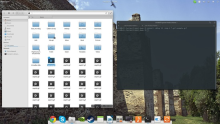
Anda boleh menggunakan mana-mana nama fail, saya menggunakan example.gif. Dan, anda boleh menukar masa kelewatan dan gelung ini. Selamat menikmati.
Ringkasnya, arahan rakaman Linux adalah alat yang sangat praktikal untuk kami. Melalui beberapa arahan yang diperkenalkan dalam artikel ini, saya percaya anda sudah boleh menguasai cara menggunakan arahan rakaman untuk merekodkan operasi anda, menjadikan kerja anda lebih cekap dan mudah. Sama ada anda di sekolah atau di tempat kerja, manfaatkan arahan ini untuk meningkatkan tahap produktiviti dan prestasi anda.
Atas ialah kandungan terperinci Kuasai arahan rakaman Linux untuk melindungi kerja anda. Untuk maklumat lanjut, sila ikut artikel berkaitan lain di laman web China PHP!
 Adakah sukar untuk belajar Linux?Apr 18, 2025 am 12:23 AM
Adakah sukar untuk belajar Linux?Apr 18, 2025 am 12:23 AMPembelajaran Linux tidak sukar. 1.Linux adalah sistem operasi sumber terbuka berdasarkan UNIX dan digunakan secara meluas dalam pelayan, sistem tertanam dan komputer peribadi. 2. Memahami sistem fail dan pengurusan kebenaran adalah kunci. Sistem fail adalah hierarki, dan keizinan termasuk membaca, menulis dan melaksanakan. 3. Sistem pengurusan pakej seperti APT dan DNF menjadikan pengurusan perisian mudah. 4. Pengurusan proses dilaksanakan melalui PS dan arahan teratas. 5. Mula belajar dari arahan asas seperti MKDIR, CD, Touch dan Nano, dan kemudian cuba penggunaan lanjutan seperti skrip shell dan pemprosesan teks. 6. Kesilapan umum seperti masalah kebenaran dapat diselesaikan melalui sudo dan chmod. 7. Cadangan Pengoptimuman Prestasi termasuk menggunakan HTOP untuk memantau sumber, membersihkan fail yang tidak perlu, dan menggunakan SY
 Apakah gaji Pentadbir Linux?Apr 17, 2025 am 12:24 AM
Apakah gaji Pentadbir Linux?Apr 17, 2025 am 12:24 AMPurata gaji tahunan pentadbir Linux ialah $ 75,000 hingga $ 95,000 di Amerika Syarikat dan € 40,000 hingga € 60,000 di Eropah. Untuk meningkatkan gaji, anda boleh: 1. Secara berterusan mempelajari teknologi baru, seperti pengkomputeran awan dan teknologi kontena; 2. Mengumpulkan pengalaman projek dan menubuhkan portfolio; 3. Mewujudkan rangkaian profesional dan mengembangkan rangkaian anda.
 Apakah tujuan utama Linux?Apr 16, 2025 am 12:19 AM
Apakah tujuan utama Linux?Apr 16, 2025 am 12:19 AMPenggunaan utama Linux termasuk: 1. Sistem Operasi Pelayan, 2. Sistem Terbenam, 3. Linux cemerlang dalam bidang ini, menyediakan kestabilan, keselamatan dan alat pembangunan yang cekap.
 Adakah Internet berjalan di Linux?Apr 14, 2025 am 12:03 AM
Adakah Internet berjalan di Linux?Apr 14, 2025 am 12:03 AMInternet tidak bergantung pada sistem operasi tunggal, tetapi Linux memainkan peranan penting di dalamnya. Linux digunakan secara meluas dalam pelayan dan peranti rangkaian dan popular untuk kestabilan, keselamatan dan skalabiliti.
 Apakah operasi Linux?Apr 13, 2025 am 12:20 AM
Apakah operasi Linux?Apr 13, 2025 am 12:20 AMInti sistem pengendalian Linux adalah antara muka baris arahannya, yang boleh melakukan pelbagai operasi melalui baris arahan. 1. Operasi Fail dan Direktori Gunakan LS, CD, MKDIR, RM dan arahan lain untuk menguruskan fail dan direktori. 2. Pengguna dan Pengurusan Kebenaran Memastikan keselamatan sistem dan peruntukan sumber melalui UserAdd, Passwd, CHMOD dan arahan lain. 3. Pengurusan proses menggunakan PS, membunuh dan arahan lain untuk memantau dan mengawal proses sistem. 4. Operasi rangkaian termasuk PING, IFCONFIG, SSH dan arahan lain untuk mengkonfigurasi dan menguruskan sambungan rangkaian. 5. Pemantauan sistem dan penyelenggaraan sistem seperti TOP, DF, DU untuk memahami status operasi sistem dan penggunaan sumber.
 Meningkatkan Produktiviti dengan Pintasan Perintah Custom Menggunakan Linux AliasesApr 12, 2025 am 11:43 AM
Meningkatkan Produktiviti dengan Pintasan Perintah Custom Menggunakan Linux AliasesApr 12, 2025 am 11:43 AMPengenalan Linux adalah sistem operasi yang kuat yang disukai oleh pemaju, pentadbir sistem, dan pengguna kuasa kerana fleksibiliti dan kecekapannya. Walau bagaimanapun, kerap menggunakan arahan panjang dan kompleks boleh membosankan dan er
 Apa yang sebenarnya Linux?Apr 12, 2025 am 12:20 AM
Apa yang sebenarnya Linux?Apr 12, 2025 am 12:20 AMLinux sesuai untuk pelayan, persekitaran pembangunan, dan sistem tertanam. 1. Sebagai sistem pengendalian pelayan, Linux stabil dan cekap, dan sering digunakan untuk menggunakan aplikasi konkurasi tinggi. 2. Sebagai persekitaran pembangunan, Linux menyediakan alat arahan dan sistem pengurusan pakej yang cekap untuk meningkatkan kecekapan pembangunan. 3. Dalam sistem tertanam, Linux ringan dan disesuaikan, sesuai untuk persekitaran dengan sumber yang terhad.
 Alat dan kerangka penting untuk menguasai penggodaman etika di LinuxApr 11, 2025 am 09:11 AM
Alat dan kerangka penting untuk menguasai penggodaman etika di LinuxApr 11, 2025 am 09:11 AMPengenalan: Mengamankan sempadan digital dengan penggodaman etika berasaskan Linux Di dunia yang semakin saling berkaitan, keselamatan siber adalah yang paling penting. Ujian penggodaman dan penembusan etika adalah penting untuk mengenal pasti dan mengurangkan keruntuhan secara proaktif


Alat AI Hot

Undresser.AI Undress
Apl berkuasa AI untuk mencipta foto bogel yang realistik

AI Clothes Remover
Alat AI dalam talian untuk mengeluarkan pakaian daripada foto.

Undress AI Tool
Gambar buka pakaian secara percuma

Clothoff.io
Penyingkiran pakaian AI

AI Hentai Generator
Menjana ai hentai secara percuma.

Artikel Panas

Alat panas

Versi Mac WebStorm
Alat pembangunan JavaScript yang berguna

Muat turun versi mac editor Atom
Editor sumber terbuka yang paling popular

DVWA
Damn Vulnerable Web App (DVWA) ialah aplikasi web PHP/MySQL yang sangat terdedah. Matlamat utamanya adalah untuk menjadi bantuan bagi profesional keselamatan untuk menguji kemahiran dan alatan mereka dalam persekitaran undang-undang, untuk membantu pembangun web lebih memahami proses mengamankan aplikasi web, dan untuk membantu guru/pelajar mengajar/belajar dalam persekitaran bilik darjah Aplikasi web keselamatan. Matlamat DVWA adalah untuk mempraktikkan beberapa kelemahan web yang paling biasa melalui antara muka yang mudah dan mudah, dengan pelbagai tahap kesukaran. Sila ambil perhatian bahawa perisian ini

SublimeText3 versi Inggeris
Disyorkan: Versi Win, menyokong gesaan kod!

SublimeText3 versi Mac
Perisian penyuntingan kod peringkat Tuhan (SublimeText3)





